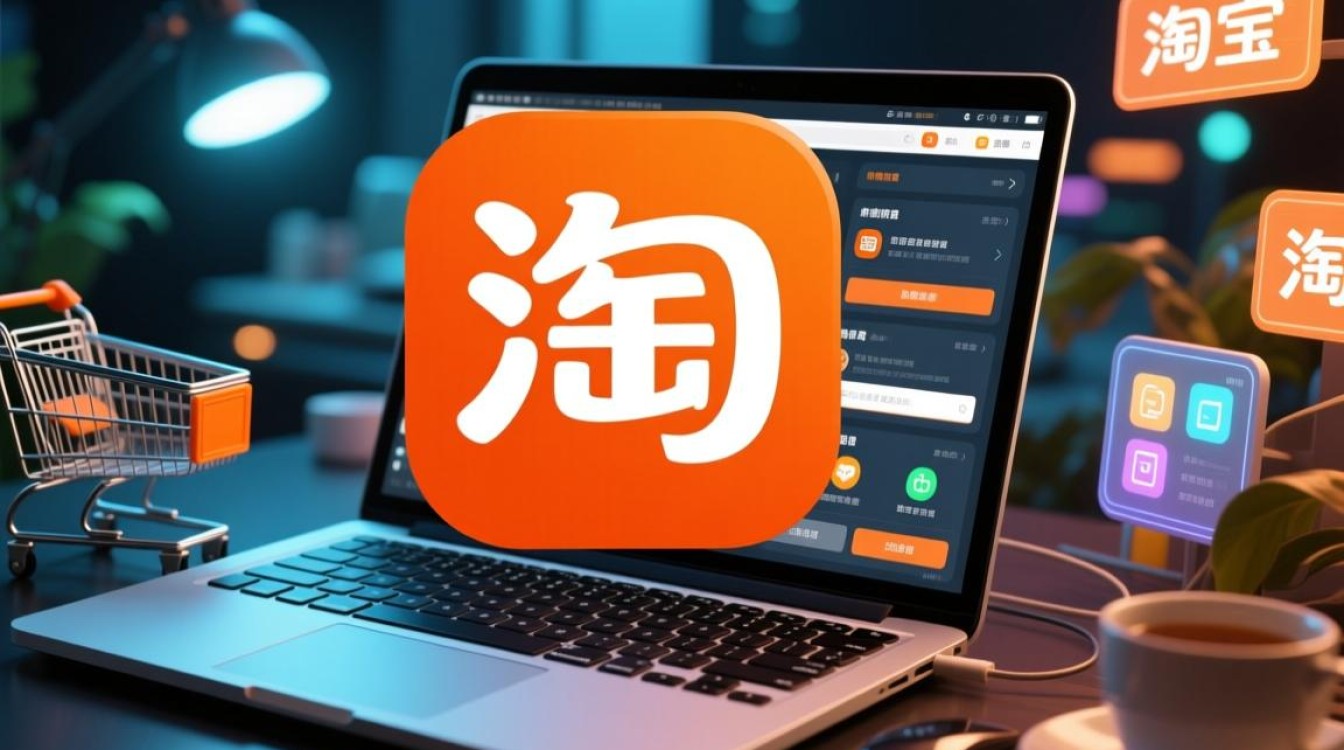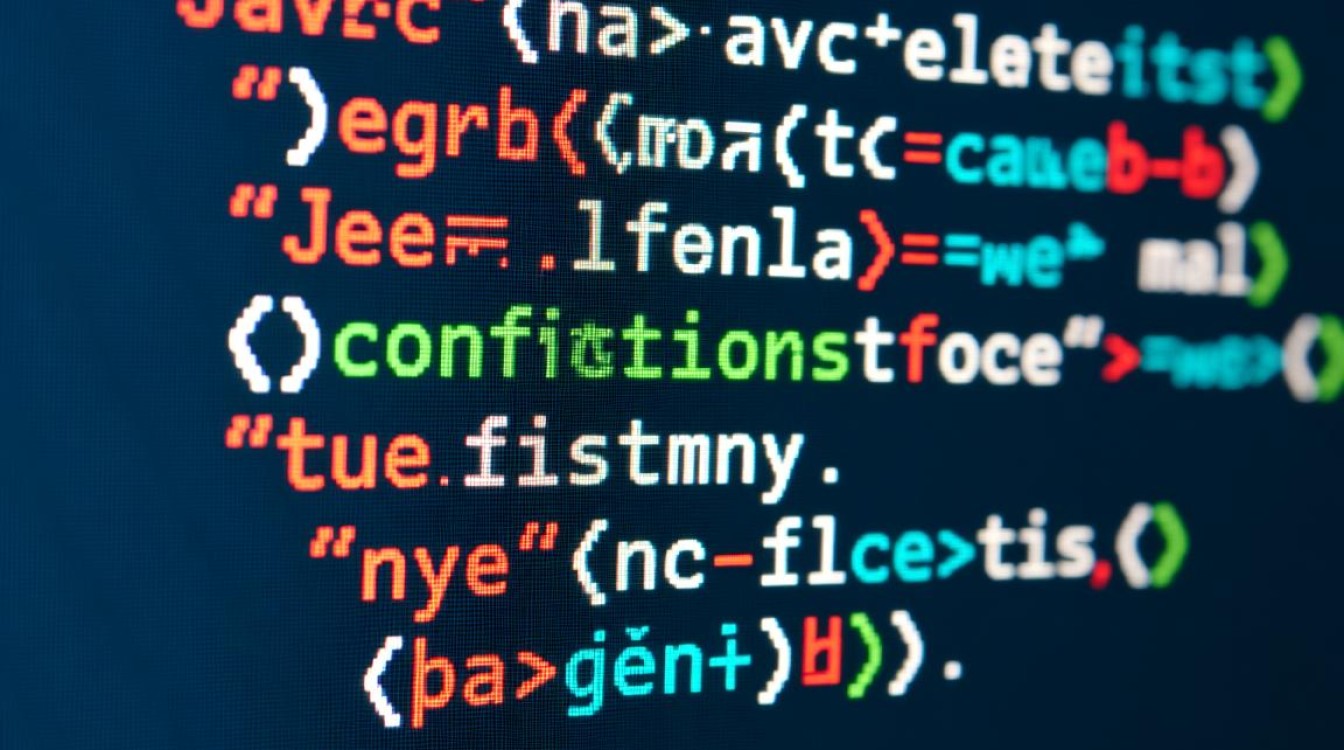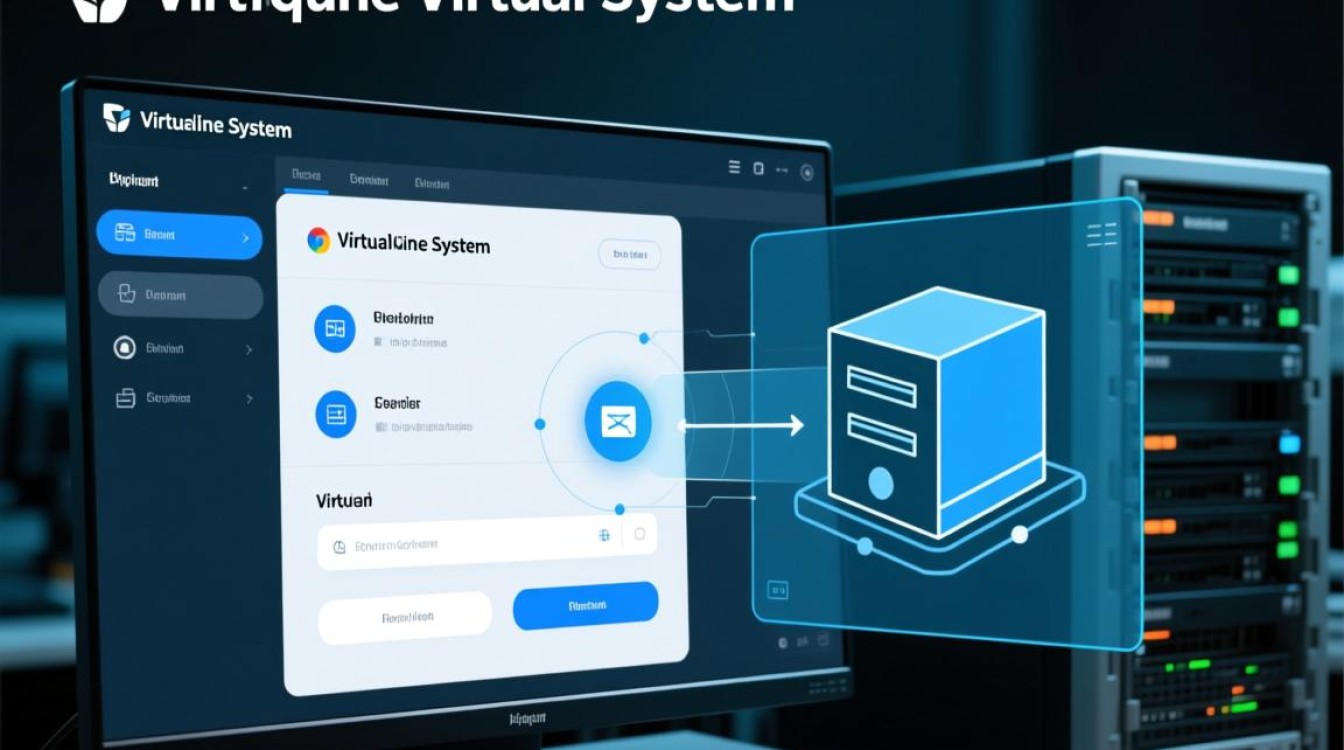安装VMware虚拟机的详细指南
在现代计算环境中,虚拟化技术已成为提升资源利用率、简化系统管理的重要手段,VMware Workstation作为一款成熟的桌面虚拟化软件,允许用户在单一物理机上运行多个独立的虚拟操作系统,本文将详细介绍安装VMware虚拟机的完整流程,从环境准备到系统部署,帮助用户快速上手。

环境准备:安装前的必要检查
在开始安装VMware虚拟机之前,需确保硬件和软件环境满足基本要求,物理机需要具备足够的硬件资源,建议CPU支持虚拟化技术(如Intel VT-x或AMD-V),并在BIOS/UEFI中启用该功能,内存方面,至少需要4GB可用空间,推荐8GB以上以确保虚拟机流畅运行,硬盘空间需预留至少20GB用于安装虚拟机文件,若需安装多个虚拟机或存储大量数据,建议扩展存储容量。
操作系统兼容性是另一个关键因素,VMware Workstation支持Windows、Linux等多种宿主系统,例如Windows 10/11、Ubuntu 20.04 LTS等,需从VMware官方网站下载对应版本的安装包,避免使用第三方来源以保障安全性,对于初次用户,推荐选择VMware Workstation Player,其免费版本可满足基础虚拟化需求;而专业用户则可考虑VMware Workstation Pro,提供更高级的功能如快照、克隆等。
VMware Workstation的安装步骤
下载安装包后,双击运行程序并按照向导完成安装,安装过程中,需注意以下几点:
- 选择安装路径:默认路径通常位于C盘,若空间不足可手动更改至其他分区。
- 组件选择:默认安装所有组件即可,除非有特殊需求(如仅命令行工具)。
- 网络配置:安装程序会自动配置虚拟网络适配器,确保物理网络连接正常。
- 用户权限:以管理员身份运行安装程序,避免因权限不足导致安装失败。
安装完成后,启动VMware Workstation,首次使用时会提示输入许可证密钥(若使用Pro版本)或直接进入免费模式,建议通过“帮助”菜单检查更新,确保软件版本最新,以获得更好的稳定性和兼容性。
创建虚拟机:从零开始构建系统
创建虚拟机是核心步骤,VMware提供“典型”和“自定义”两种模式,新手推荐使用“典型”模式,简化配置流程;而高级用户可通过“自定义”模式精细调整硬件参数。

- 选择操作系统类型:在新建虚拟机向导中,需选择 guest 操作系统版本(如Windows 10、Ubuntu等),VMware会自动推荐合适的硬件配置。
- 分配磁盘空间:设置虚拟硬盘大小(如50GB),并选择“将虚拟磁盘拆分成多个文件”或“单个文件”,后者便于移动和备份虚拟机。
- 硬件配置优化:根据宿主机的资源情况,调整内存、CPU核心数等参数,若宿主机为8GB内存,可分配2GB给虚拟机,同时预留4GB给宿主系统。
- 安装操作系统镜像:选择“使用ISO映像文件”,并提前下载好操作系统的安装镜像(如Windows 10 ISO文件),或选择“以后安装”稍后配置。
完成上述步骤后,点击“完成”创建虚拟机,VMware会自动启动并进入操作系统安装界面,后续流程与在物理机上安装系统无异。
虚拟机的高级管理与优化
虚拟机安装完成后,可通过VMware的管理功能进一步提升使用效率,快照(Snapshot)是实用工具之一,允许用户保存虚拟机的当前状态,若后续操作出现问题可快速回滚,克隆(Clone)功能可基于现有虚拟机创建副本,适用于测试环境部署或系统备份。
网络配置方面,VMware提供三种模式:
- 桥接模式(Bridged):虚拟机直接连接物理网络,获得独立IP地址,适合需与局域网内其他设备通信的场景。
- NAT模式:通过宿主机共享网络,虚拟机使用私有IP,适合无需暴露外网的场景。
- 仅主机模式(Host-Only):创建隔离网络,仅允许宿主机与虚拟机通信,适用于安全测试。
性能优化也不可忽视,可安装VMware Tools(在虚拟机菜单中选择“安装VMware Tools”),增强图形性能、鼠标同步及文件传输功能,定期清理虚拟机磁盘碎片、关闭不必要的服务,可有效提升运行效率。
常见问题与解决方案
在使用VMware虚拟机时,可能会遇到一些典型问题,若虚拟机无法启动,可检查BIOS中的虚拟化功能是否启用;若网络连接异常,需确认虚拟网络适配器配置是否正确,若出现磁盘空间不足,可通过“编辑虚拟机设置”扩展磁盘容量,或在虚拟机中使用磁盘管理工具调整分区。

对于性能瓶颈问题,建议关闭虚拟机的3D加速功能,或减少分配的CPU核心数,若宿主机资源紧张,可考虑使用“暂停”或“休眠”功能保存虚拟机状态,释放系统资源。
通过以上步骤,用户可以顺利安装并管理VMware虚拟机,充分利用虚拟化技术的灵活性,无论是软件开发、系统测试还是学习实践,虚拟机都能提供安全、高效的隔离环境,随着对VMware功能的深入了解,用户还可探索更多高级特性,如虚拟网络搭建、容器集成等,进一步拓展虚拟化技术的应用场景。